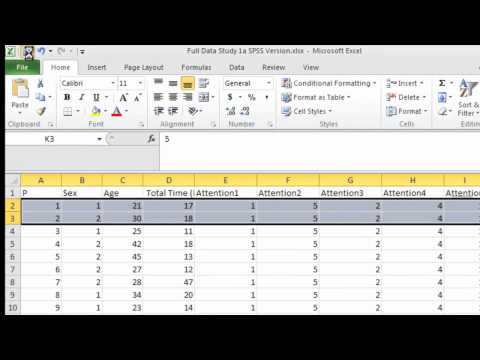
Zawartość
Chociaż program statystyczny IBM SPSS, znany również jako PASW, przechowuje dane przy użyciu unikalnego formatu .sav, można go użyć do zaimportowania pliku Excel do formatu bazy danych. Ponieważ jednak ten import oferuje więcej opcji, mogą wystąpić problemy dla innych użytkowników ze względu na ich złożoność. Jeśli masz trudności z formatem bazy danych, zaimportuj plik bezpośrednio, co jest jeszcze prostsze (patrz sekcja „Zasoby”).
Instrukcje

-
Otwórz SPSS. Jeśli zobaczysz okno zawierające wyrażenie „Co chcesz zrobić?” (Co chcesz zrobić?), Wybierz drugą opcję „Wpisz dane”.
-
Przejdź do menu „Plik”, wybierz „Otwórz bazę danych” i ustaw kursor na „Nowe zapytanie”. Kliknij, aby otworzyć okno zawierające frazę „Witamy w kreatorze bazy danych”.
-
W nowym oknie musisz wpisać typ źródła danych, które chcesz dodać. Wybierz „Pliki Excel” i kliknij przycisk „Dalej”.
-
Pojawią się dwa duże pola. Prawe pole „Dostępne tabele” wyświetla arkusze kalkulacyjne w pliku Excel. Jeśli plik ma wiele arkuszy, wyświetlanych jest kilka tabel. Wybierz tylko jeden i kliknij strzałkę między dwoma oknami, aby wskazać Excelowi, że chcesz zaimportować dane zawarte w tym pliku i kliknij „Dalej”.
-
Następna strona powinna zawierać frazę „Ograniczone pobrane przypadki”. Jeśli fraza to „Określ relacje”, sprawdź ponownie, aby upewnić się, że importujesz tylko jeden plik Excel. Jeśli masz już sformatowane zmienne programu Excel w żądany sposób, kliknij przycisk „Dalej”. W przeciwnym razie przejdź do kroku 6.
-
Na następnej stronie „Zdefiniuj zmienne” pozostaw wszystkie ustawienia domyślne. Jednak może być interesujące przekonwertowanie zmiennych interpretowanych jako ciągi tekstowe na zmienne numeryczne przez SPSS. Jeśli program interpretuje zmienną numeryczną jako ciąg tekstowy w niewłaściwy sposób, kliknij pole wyboru „Przekształć w numeryczne” obok tej zmiennej. Po zakończeniu kliknij „Dalej”.
-
SPSS wyświetli zapytanie SQL odpowiadające twoim danym. Jeśli nie używasz SQL, nie przejmuj się tym ani co to znaczy. Zamiast tego kliknij „Zakończ”, aby zaimportować dane do SPSS.
Czego potrzebujesz
- SPSS 17 (lub dowolna inna wersja)